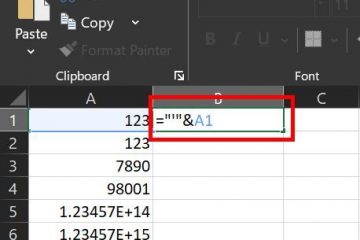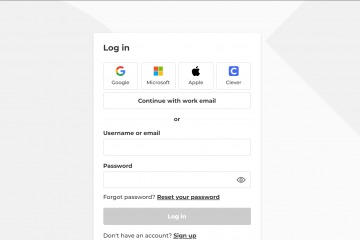BakkesMod ist eines der beliebtesten Tools zur Verbesserung des Rocket League-Gameplays. Es fügt erweiterte Trainingsoptionen, benutzerdefinierte Plugins und visuelle Verbesserungen hinzu, die Spielern helfen, Mechaniken zu verfeinern oder die Leistung zu verfolgen. In dieser Anleitung wird erklärt, wie Sie BakkesMod auf Ihrem Windows-PC herunterladen, installieren und sicher verwenden.
Bevor Sie jedoch mit dem Installationsprozess beginnen, beachten Sie, dass BakkesMod auf Windows-Versionen von Rocket League sowohl von Steam als auch vom Epic Games Launcher läuft. Konsolen oder macOS werden nicht nativ unterstützt, Linux-Benutzer können es jedoch über Proton oder Wine ausführen.
Schritt 1: Besuchen Sie die offizielle BakkesMod-Website
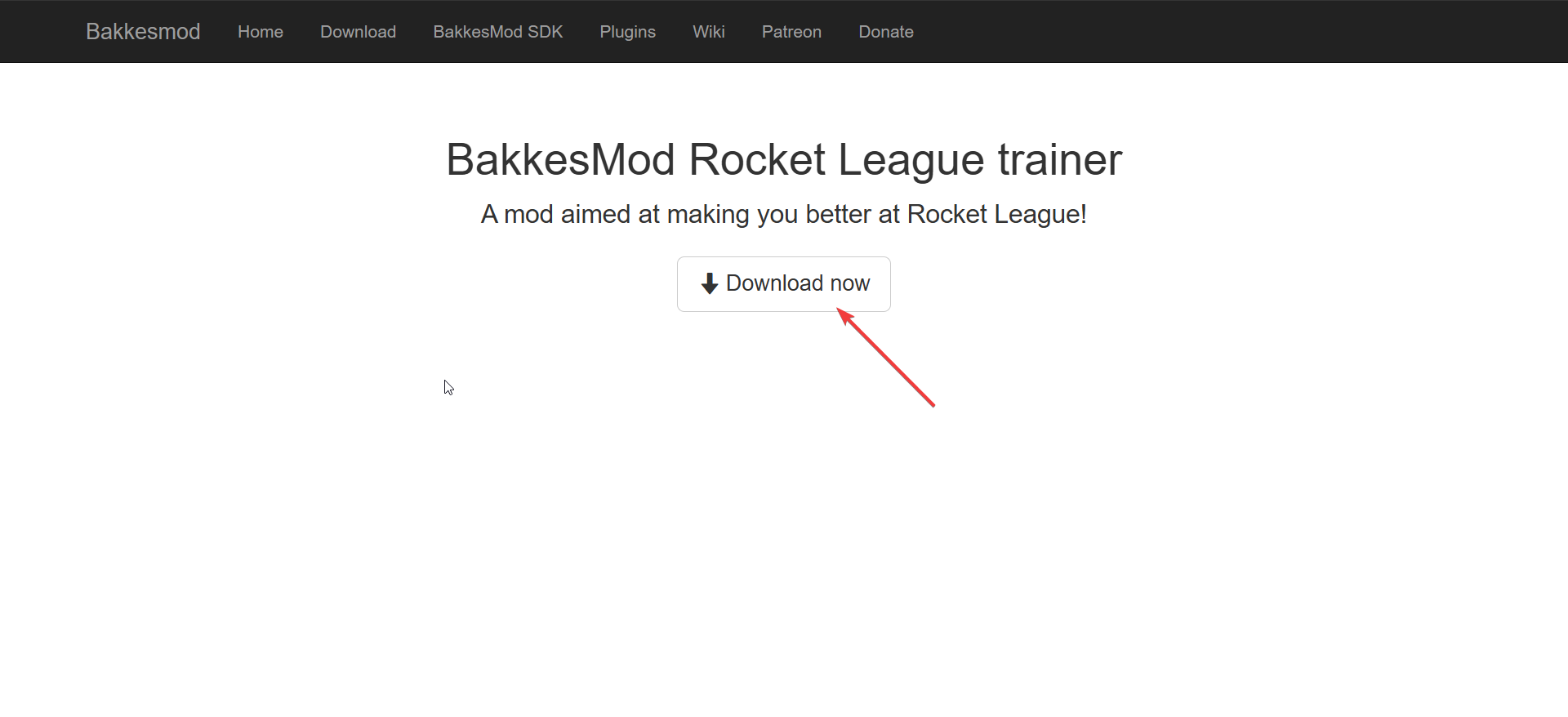
Gehen Sie zur offiziellen BakkesMod-Downloadseite. Vermeiden Sie Mirrors oder Websites Dritter, da inoffizielle Versionen möglicherweise Malware enthalten. Klicken Sie auf der Seite auf die Schaltfläche „Jetzt herunterladen“, um die Download-Seite zu öffnen.
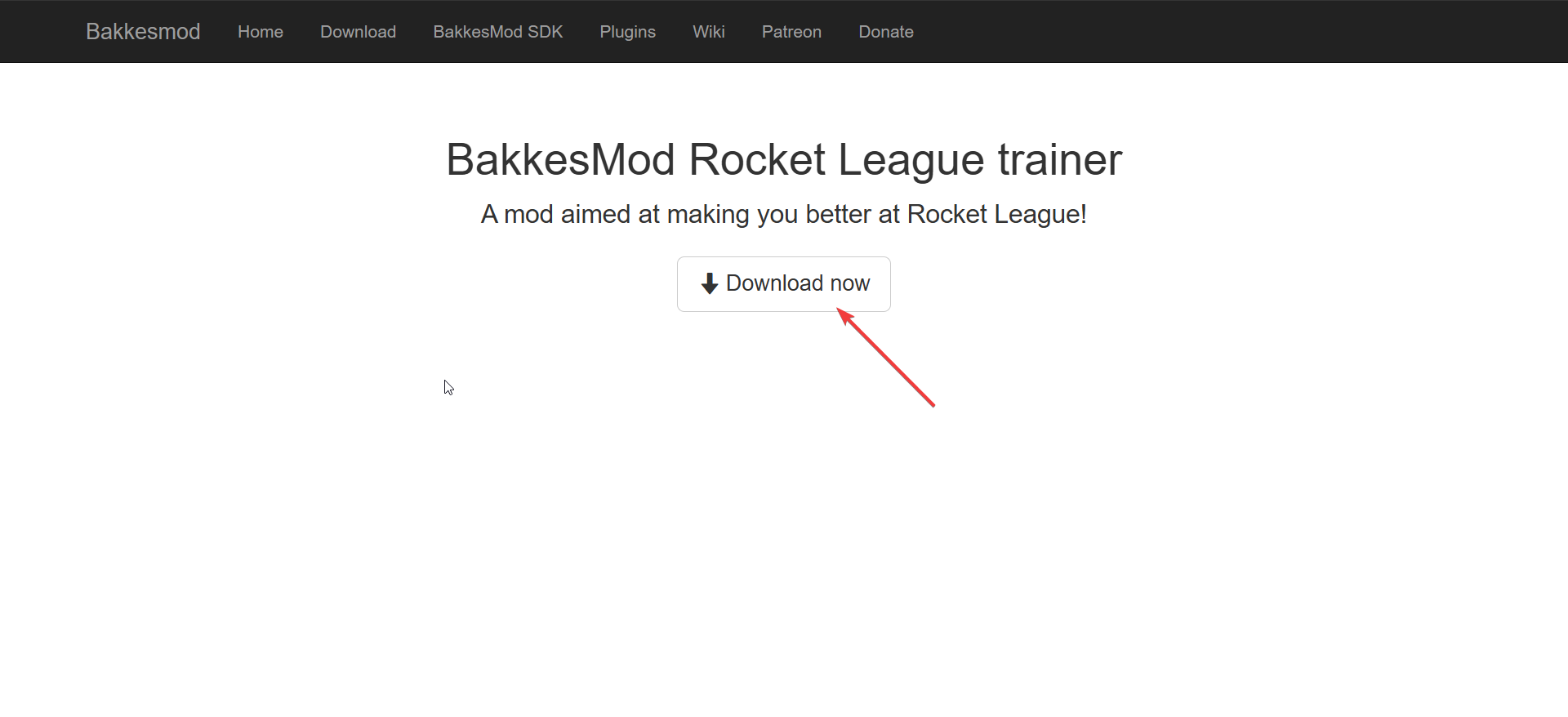
Schritt 2: Laden Sie das neueste Installationsprogramm herunter
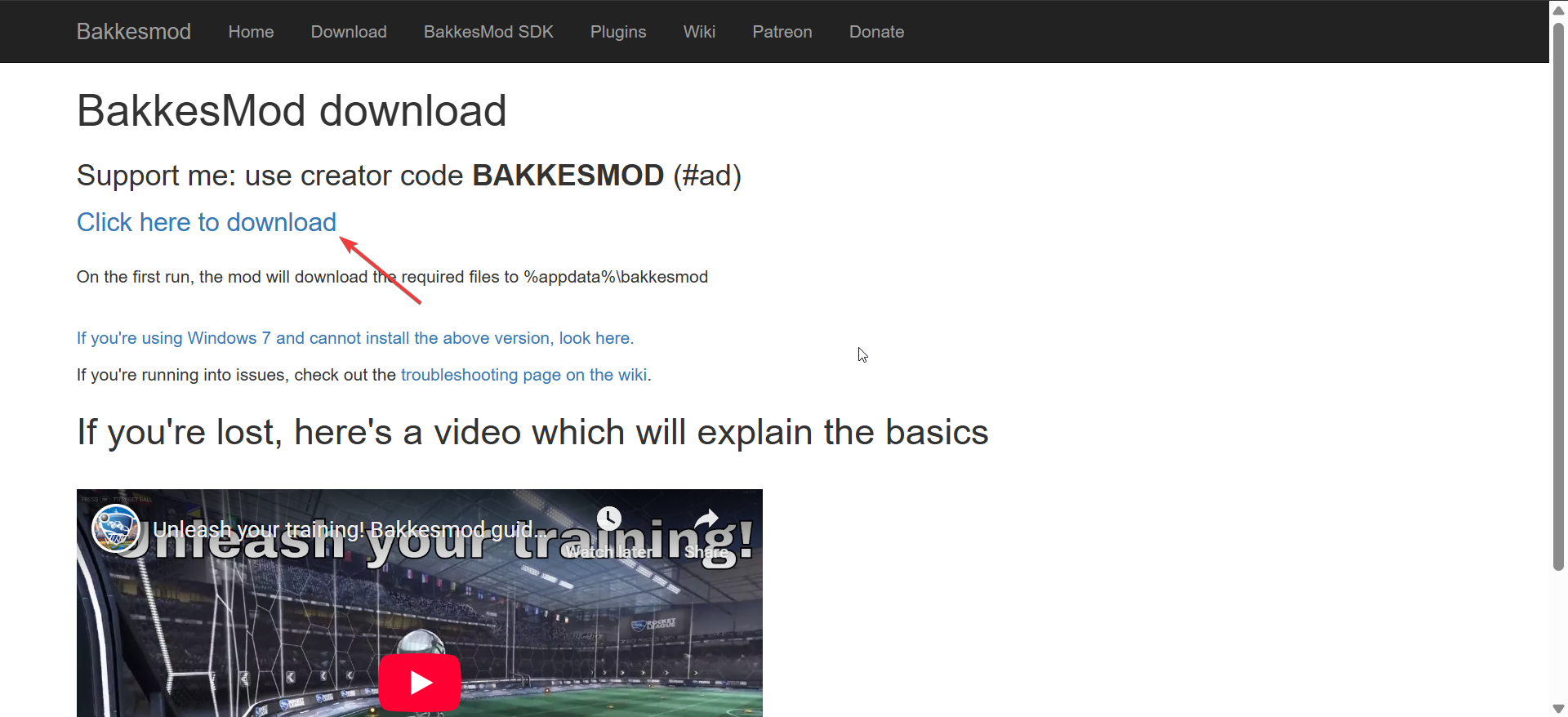
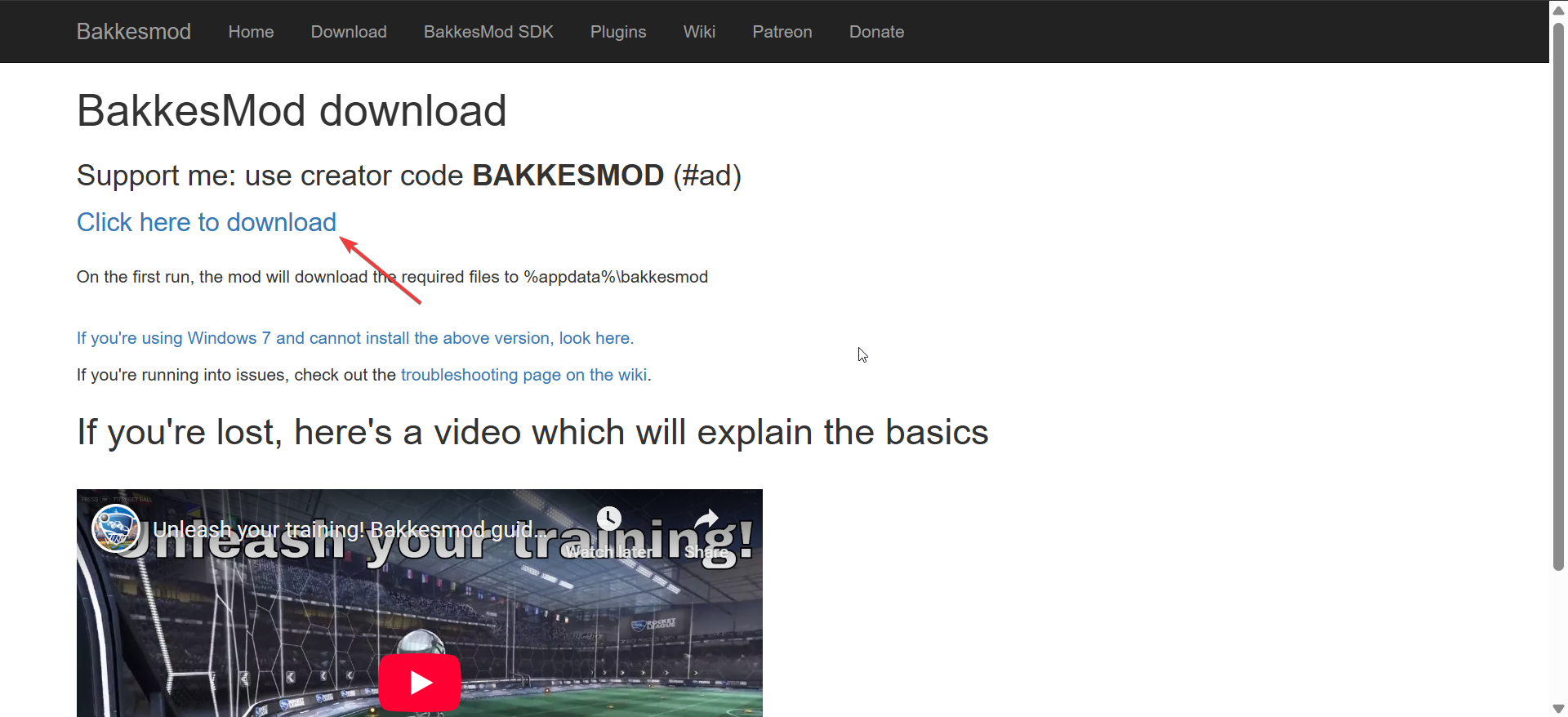
Wenn die Download-Seite geöffnet wird, klicken Sie auf den Link „Klicken Sie hier, um herunterzuladen“, um die neueste Version des BakkesMod-Installationsprogramms herunterzuladen. Extrahieren Sie die komprimierte Datei und speichern Sie die Datei BakkesModSetup.exe in Ihrem Download-Ordner.
Schritt 3: Führen Sie das Installationsprogramm als Administrator aus
Klicken Sie mit der rechten Maustaste auf das Installationsprogramm und wählen Sie „Als Administrator ausführen“. Bestätigen Sie die Windows-Eingabeaufforderung und befolgen Sie die Anweisungen auf dem Bildschirm. Das Installationsprogramm erstellt automatisch eine Desktop-Verknüpfung für einen einfacheren Zugriff.
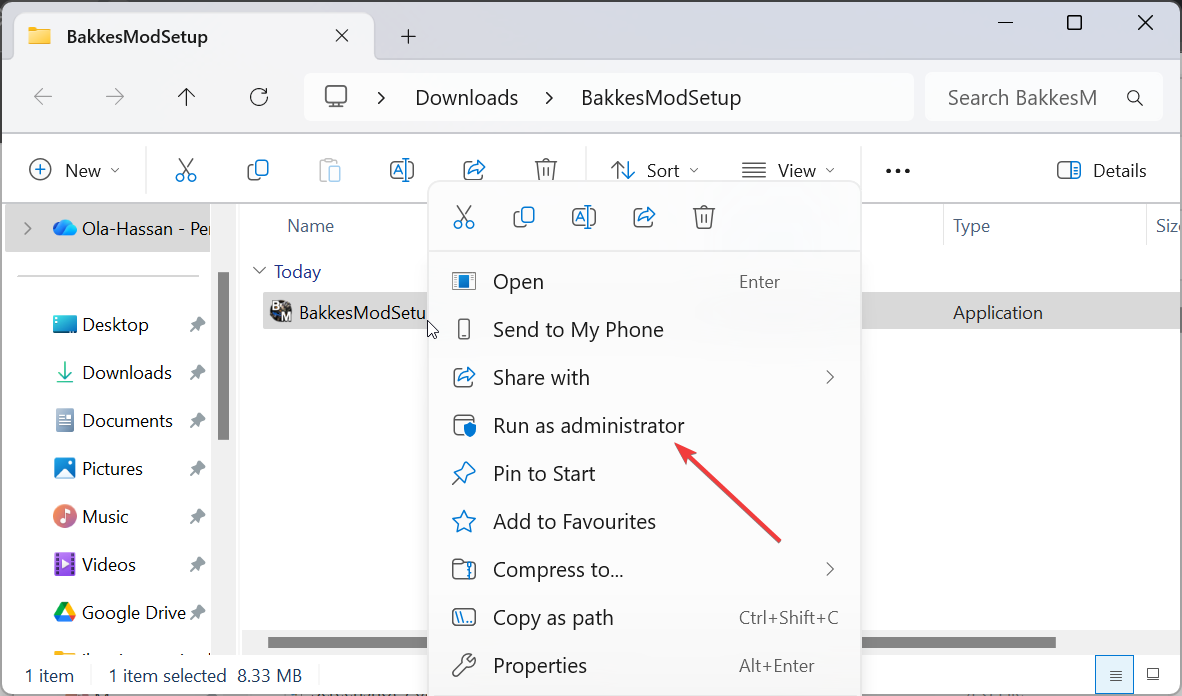
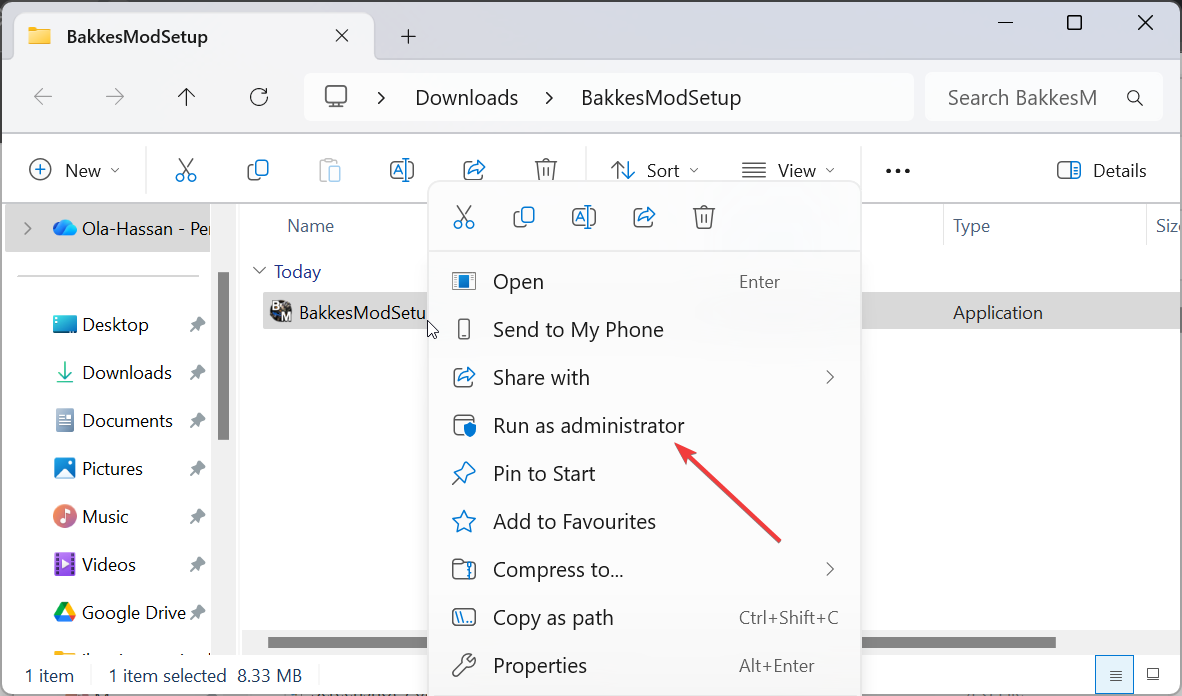
Schritt 4: Rocket League starten, um BakkesMod zu injizieren
Sobald die Installation abgeschlossen ist, öffnen Sie Rocket League. BakkesMod startet automatisch und fügt sich in das Spiel ein. Du siehst ein kleines Konsolenfenster, das bestätigt, dass es aktiv ist.
Drücke im Spiel F2, um das Hauptmenü des Mods zu öffnen. Von hier aus können Sie Spieleinstellungen anpassen, Plugins aktivieren oder benutzerdefinierte Trainingsmodi laden.
Schritt 6: BakkesMod aktualisieren
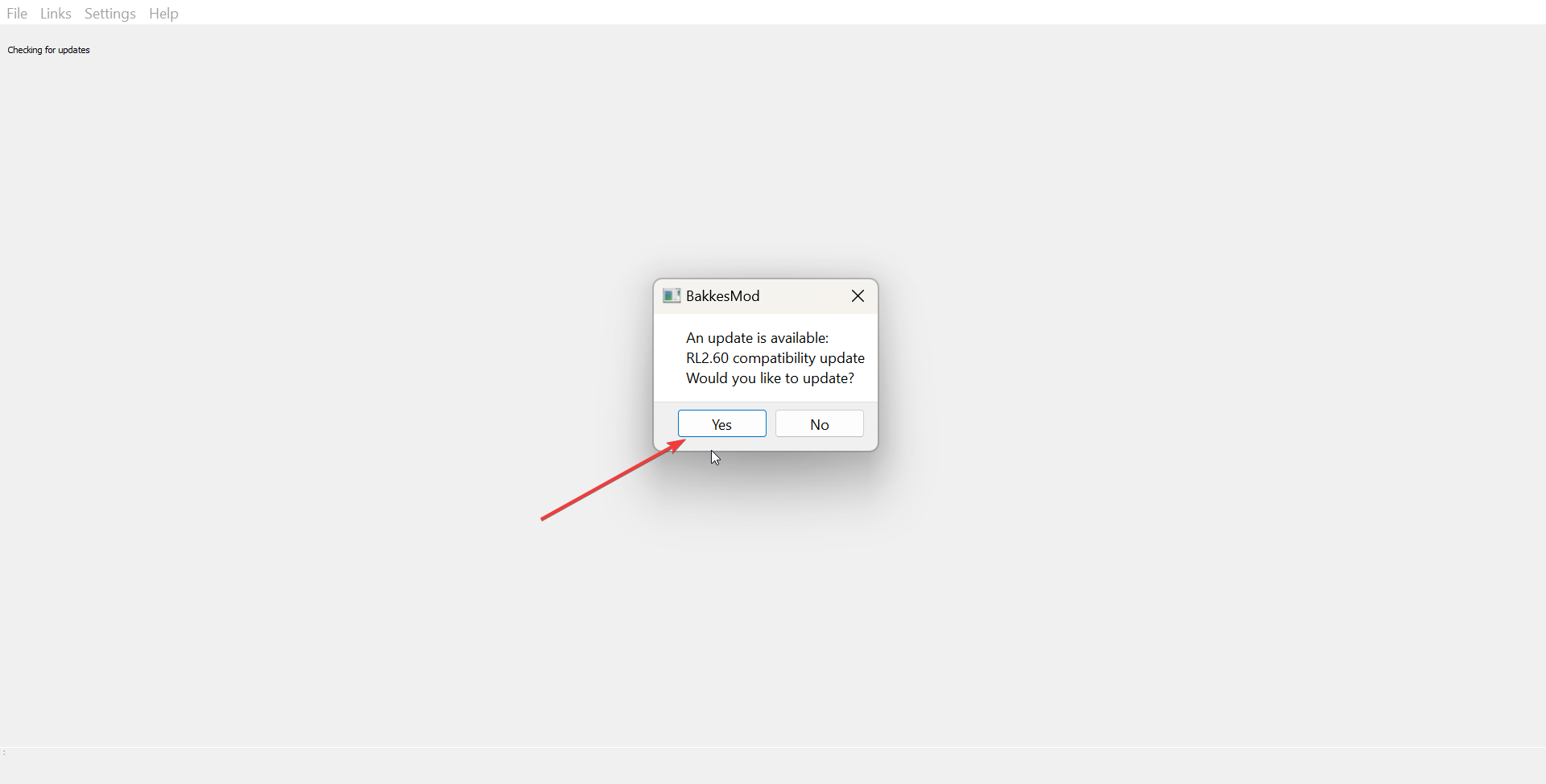
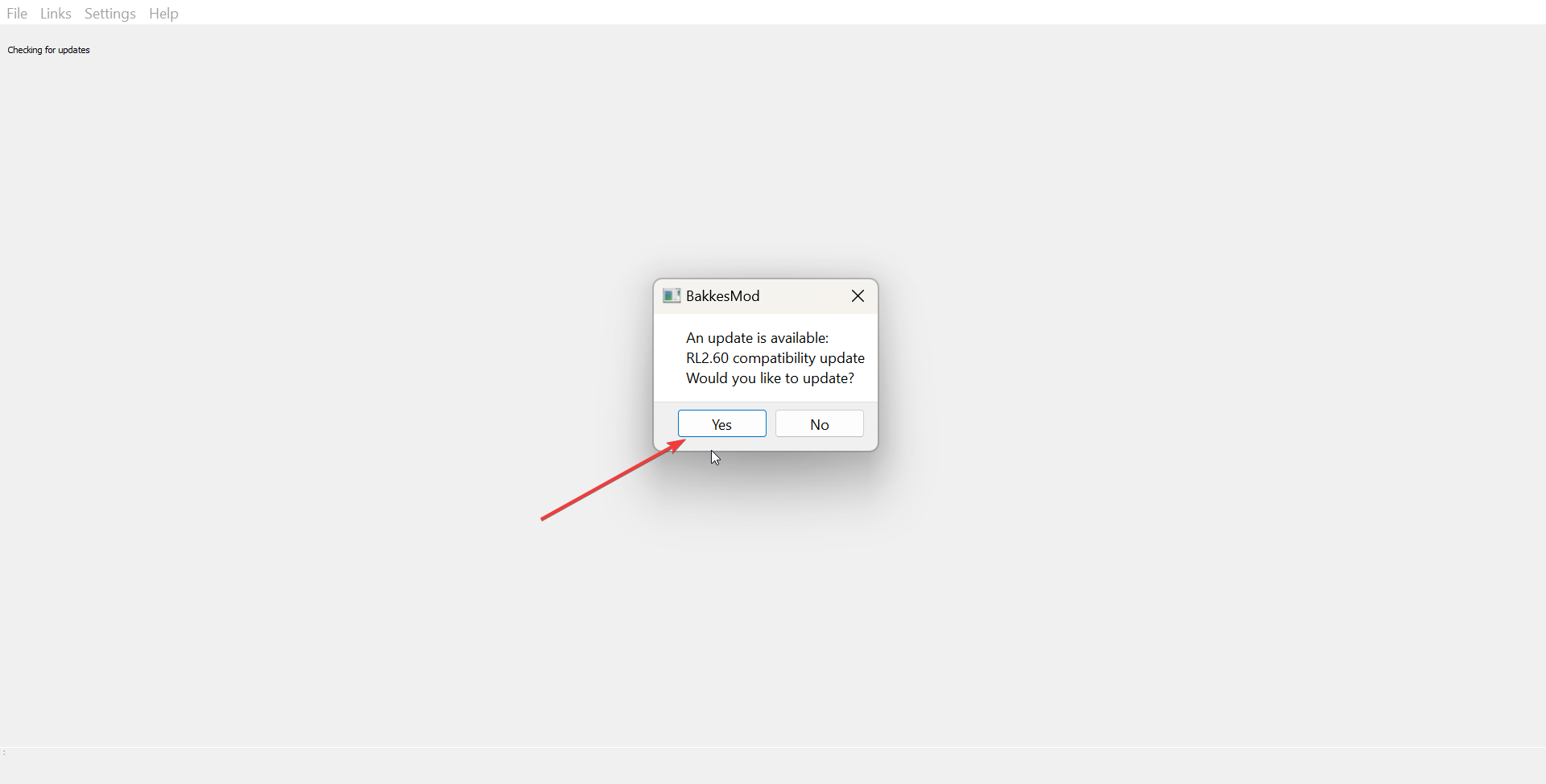
BakkesMod wird automatisch aktualisiert, wenn es mit einer Internetverbindung gestartet wird. Ist dies nicht der Fall, öffnen Sie das Injektorfenster und klicken Sie auf Datei > Nach Updates suchen. Manuelle Neuinstallationen sind sicher, wenn der Updater fehlschlägt.
BakkesMod für den Epic Games Launcher installieren
Wenn Sie Rocket League über Epic Games installiert haben, müssen Sie den Spielpfad manuell festlegen. Starten Sie BakkesMod, klicken Sie auf Datei > Rocket League-Verzeichnis festlegen und wählen Sie die ausführbare Rocket League-Datei aus Ihrem Epic-Installationsordner aus. Starten Sie sowohl das Spiel als auch BakkesMod neu, um zu bestätigen, dass es funktioniert.
Plugins und benutzerdefinierte Funktionen verwenden
Öffnen Sie das Menü im Spiel und wählen Sie dann die Registerkarte „Plugins“ aus. Von hier aus können Sie von der Community erstellte Funktionen wie Statistik-Tracker oder Trainingstools durchsuchen. Jedes Plugin kann direkt in Rocket League umgeschaltet oder konfiguriert werden.
Beliebte Starter-Plugins sind RocketStats für Analysen nach dem Spiel, Freeplay Enhancer für die Trainingsanpassung und AlphaConsole für kosmetische Änderungen. Diese erhöhen die Tiefe, ohne das Ranglistenspiel zu beeinträchtigen.
Behebung häufiger BakkesMod-Fehler
Antivirus oder Firewall blockieren den Injektor: Wenn Ihr Antivirenprogramm BakkesMod markiert, fügen Sie seinen Ordner zu Ihrer vertrauenswürdigen Liste hinzu. Es handelt sich um ein falsch positives Ergebnis, das durch die Injektionsmethode verursacht wird, die zur Kommunikation mit Rocket League verwendet wird. Spiel nicht erkannt oder Mod wird nicht injiziert: Schließen Sie sowohl BakkesMod als auch Rocket League und starten Sie dann als Administrator neu. Sie können die Dateien von Rocket League auch über Steam oder Epic überprüfen, um beschädigte Spielpfade zu reparieren. Fehler: Veraltete Version oder DLL-Ladevorgang fehlgeschlagen: Installieren Sie BakkesMod von der offiziellen Website neu, wenn automatische Updates nicht mehr funktionieren. Schließen Sie Rocket League immer vor der Neuinstallation, um Konflikte zu vermeiden.
Sicherheitstipps und Kontoschutz
Vermeiden Sie das Herunterladen von Plugins aus nicht verifizierten Quellen. Verwenden Sie niemals Mods, die Ranglistenvorteile versprechen. Die Beibehaltung des offiziellen Installationsprogramms gewährleistet die Kontosicherheit und Versionskonsistenz.
FAQs zu BakkesMod
Ist BakkesMod sicher zu verwenden? Ja, es ist allgemein vertrauenswürdig und beeinträchtigt das Ranglisten-Gameplay nicht, wenn es richtig verwendet wird.
Funktioniert es mit Epic Games? Ja, aber Sie müssen das Spielverzeichnis einmal während der Einrichtung manuell festlegen.
Kann ich es auf Konsole oder Mac verwenden? Nein, es ist standardmäßig nur für Windows verfügbar. Allerdings gibt es Linux-Unterstützung durch Community-Tools.
Wie deinstalliere ich BakkesMod? Schließen Sie einfach Rocket League, löschen Sie den BakkesMod-Ordner und entfernen Sie seine Verknüpfung.
Zusammenfassung der Schritte
Laden Sie das offizielle Installationsprogramm herunter. Führen Sie es als Administrator aus und schließen Sie die Einrichtung ab. Öffnen Sie Rocket League, um den Mod einzuschleusen. Drücken Sie F2, um auf Funktionen zuzugreifen. Plugins sicher installieren und verwalten.
Fazit
BakkesMod ist der beste Weg, das volle Trainings-und Anpassungspotenzial von Rocket League freizuschalten. Befolgen Sie diese Schritte, um es sicher zu installieren, Plugins zu erkunden, die das Gameplay verbessern, und das Tool für eine reibungslose Leistung auf dem neuesten Stand zu halten.